С тех пор андроид впервые увидел свет появилось много мобильных приложений. В настоящее время, почти все они есть магазине гугл плей маркет, где их можно скачать бесплатно.
Это очень удобно – не нужно долго искать, а они необходимы практически всем, ведь смартфон или планшет без них будет как дерево без листьев.
Если хотите установить необходимые приложения на вашем Android устройстве, из этой статьи узнаете, как их найти и как загрузить.
Примечание: Для этого урока использован смартфон самсунг галакси под управлением андроид 6.0.1. Процедура аналогична во всех остальных, так что проблем не будет.
Как установить приложения из Play Маркета на устройства андроид
Для своей операционной системы андроид, компания Google создала магазин приложений под названием Play Маркет.
Чтобы установить с него приложение, вы должны вначале запустить плей маркет, но этой возможности не будет прежде чем не создадите учетную запись Google на своем смартфоне / планшете или не войдете с уже зарегистрированной.
Перед тем, как устанавливать приложение из магазина Плей маркет, нажмите «Меню» на главном экране.
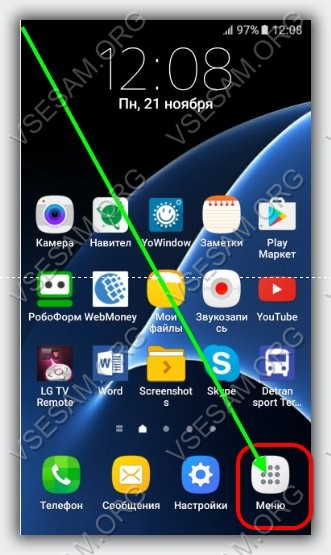
Затем прокрутите список файлов, чтобы найти приложение «Плей маркет» и нажмите на него, чтобы открыть.
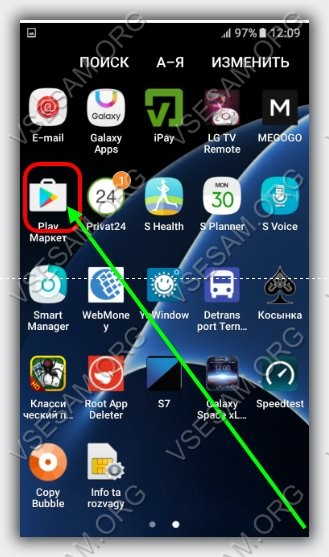
В этом магазине найдете, одобренные приложения Google, бесплатные или коммерческие, организованные по категориям и надлежащим образом промаркированные.
Когда разработчик отправляет программу в магазин Google, он указывает требуемую версию операционной системы андроид и некоторые системные требования, чтобы оно имело возможность работать.
Если ваш смартфон или планшет не соответствует минимальным требованиям вам оно даже не покажется, так как вы не сможете его запустить в любом случае.
Если ответ благоприятный, вы можете свободно просматривать разделы, посмотреть количеством загрузок, просматривать последние игры, музыкальные альбомы или книги.
Теперь сделайте следующие шаги, чтобы установить их на устройство. Для начала, вы должны найти требуемое приложение, поэтому нажмите на поле поиска гугл плей в верхней части экрана, чтобы ввести имя файла.
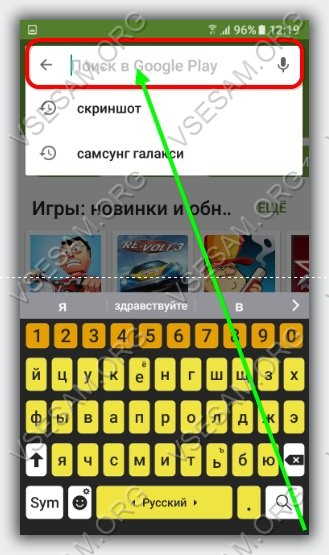
Введите имя файла в поле поиска, и система начнет поиск после ввода первых букв. Если файл, который ищете, найден, то появится в списке результатов – нажмите на него чтобы открыть страницу для установки.
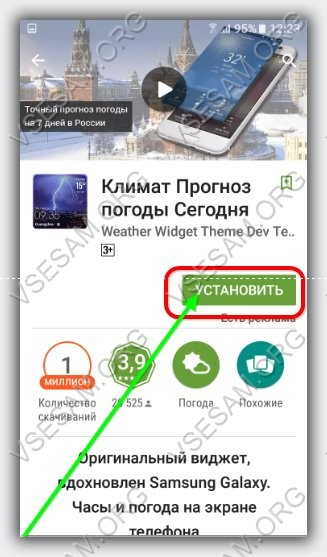
После перехода можете получить подробную информацию о нем: описание, скриншоты, системные требования, отзывы пользователей и другие подобные приложения – для этого прокрутите страницу вниз для загрузки нажмите кнопку – «Установить». Теперь появится запрос о принятии условий – нажмите «Принять».
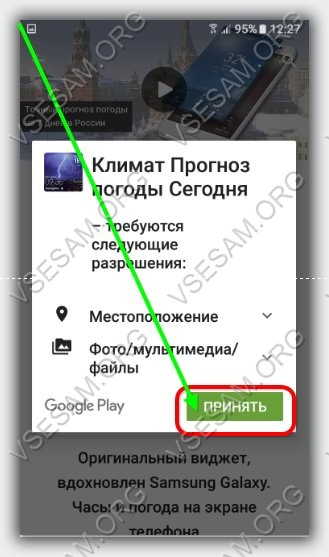
Система продолжит установку приложения. В зависимости от размера, этот шаг может занять от нескольких секунд до нескольких минут.
Большинству требуется 10-15 секунд, так что ожидание не будет слишком долгим. При установке, вам будет предложен вариант, открыть его немедленно.
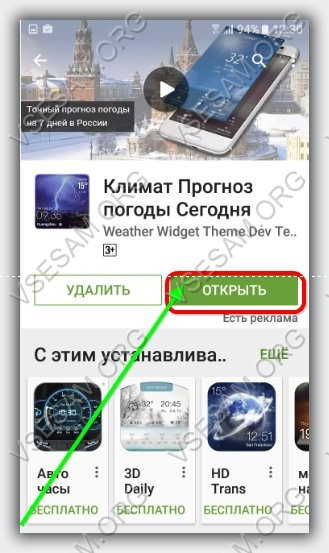
После нажатия «Открыть» приложение запустится и на главном экране появится значок для быстрого доступа.
Поздравляю! Вы только узнали, как использовать плей маркет для поиска файлов и их установки.
Сейчас мир не имеет границ для вас сейчас, свобода цифровой вселенной находится в ваших руках, так что не бойтесь ее исследовать.
Только будьте осторожны, слишком много приложений, установленных на вашем устройстве будет его тормозить, поэтому время от времени, проверьте список установленных, чтобы увидеть, которые не нужны,
Спасибо за чтение моего руководства! Любые замечания или вопросы можете оставить ниже в комментариях, и я сделаю все возможное, чтобы помочь вам.
Также можете просмотреть раздел меню сайта «Android» в котором много учебных пособий по конкретным видам, чтобы облегчить свою цифровую жизнь. Успехов.
Вiтання! Настрiй у мене ще дуже святковий,але хотiв вас спитати: у мене на планшетi,коли я хотiв встановити Сlean master писалось,до можливо цей додаток не оптимiзовано для вашого пристрою,тому не знаю встановлювати чи не встановлювати. I що значить,що цей додаток не оптимiзований?
Ой пробачте там помилка замiсть що вийшло до.
Вiтання! Значить що може неякісно працювати, але не звертайте уваги. Побачите самі як працює. Це нічим не шкодить.
Ясно. Добре. Ви по вайберу не вiдповiли,але… ну може й ви правда не хотiли мати справу ще з вайбером,але я вас вiтаю.
Вітання! В плей маркеті є така опція ну і у вас повинно бути: Google play instant. Використовувати додатки та iгри без встановлення. Це мені дуже подобається але я ніяк не можу врубитися що це за опція та як її використовувати і ніде не можу використовувати ні один додаток без встановлення: тільки після встановлення я можу його відкривати та використовувати але щось без встановлення не получається використовувати хоча я бачу цю опцію що можна використовувати без встановлення. Повзунок навпроти оновити веб-ссилки для мого аккаунту стоїть у ввімкненому положені але знову ж таки не вдається використовувати. Шановний Ярославе хочу дізнатися як же ж все таки можна використовувати додатки та ігри без встановлення на телефон щоб лишній раз не скачувати і не займати місця в телефоні?
Приветствую, я с этим дела не имел.
Ну ясно. Щось у мене дуже багато питань,які не по темі. Гаразд,прийдеться трішки перечекати. На все добре! До побачення!